iOSs kontaktbok er praktisk for iPhone-brukere å holde kontakten med venner, familie, kolleger og mer. Du kan lagre opptil 50,000 XNUMX kontakter på iPhone. Etter hvert som tiden går, kan du lagre mange kontakter på håndsettet ditt. Det gjør det vanskelig å søke etter spesifikke kontakter, spesielt når du har mange dupliserte kontakter på enheten. For å holde kontaktlisten din ren og oversiktlig, kan du lære hvordan slå sammen kontakter på iPhone og slett dupliserte navn.

- Del 1: Den enkleste måten å slå sammen kontakter på iPhone [Alle modeller]
- Del 2: Hvordan kombinere kontakter på iOS 16 og nyere
- Del 3: Slik slår du sammen kontakter med forskjellige navn på iPhone
- Del 4: Vanlige spørsmål om sammenslåing av iPhone-kontakter
Del 1: Den enkleste måten å slå sammen kontakter på iPhone [Alle modeller]
iPhone-kontaktliste kommer sannsynligvis fra en rekke forskjellige kanaler: en iCloud-sikkerhetskopi, Gmail eller annen e-postkonto. Som et resultat kan ett navn ha flere duplikater. Heldigvis, Apeaksoft iPhone Transfer kan hjelpe deg med å slå sammen dupliserte kontakter på hvilken som helst iPhone enkelt.

4,000,000 + Nedlastinger
Oppdag dupliserte kontakter på iPhone og slå dem sammen raskt.
Opprett kontaktgruppe på iPhone.
Overfør og administrer data mellom iOS, datamaskin og iTunes.
Enkel å bruke og krever ingen tekniske ferdigheter.
Vil ikke slette eller dekke dataene på enheten din.
Støtt de nyeste iPhone- og iPad-modellene.
Slik slår du sammen dupliserte kontakter på iPhone
Trinn 1Skann kontaktene dineInstaller den beste kontaktbehandlingen på datamaskinen din og start den. Programvaren er kompatibel med Windows 11/10/8/7 og Mac OS X 10.7 eller nyere. Koble iPhone til datamaskinen med en Lightning-kabel. Så lenge enheten din blir oppdaget, vil programvaren skanne alle data på iPhone umiddelbart.
 Trinn 2Oppdag dupliserte kontakter
Trinn 2Oppdag dupliserte kontakterGå til Kontakter fanen fra venstre sidefelt, og du vil se alle kontaktene på din iPhone. Slå den Duplisert kontakt knappen på det øverste båndet. Deretter vil programvaren finne ut alle dupliserte kontakter i løpet av noen få sekunder.
Deretter velger du kontaktene du vil slå sammen, og klikker på Slå sammen valgt knappen på popup-vinduet. Programvaren vil gjøre resten av jobben. Alt du trenger å gjøre er å vente til prosessen er ferdig. Lukk deretter programvaren og koble fra iPhone. Du vil finne kontaktlisten din blir kompakt.

Merknader: I tillegg til de nyeste iOS-enhetene fungerer programvaren problemfritt for iPhone 7/6s/6 og tidligere.
Del 2: Hvordan kombinere kontakter på iOS 16 og nyere
Før iOS 16 er det ikke en lett oppgave å rydde opp i kontaktlisten og slå sammen dupliserte kontakter. Med iOS 16 la Apple til en innebygd funksjon for å skanne og slå sammen dupliserte kontakter på en iPhone automatisk. Hvis du har oppdatert programvare, følg trinnene nedenfor for å få jobben gjort.
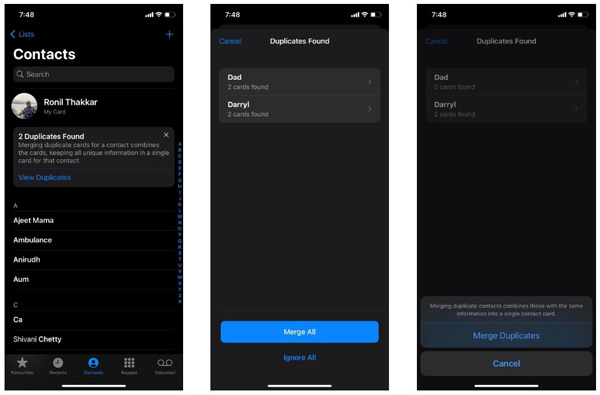
Trinn 1 Kjør Kontakter-appen fra startskjermen din, og du vil få et varsel hvis du har dupliserte kontakter.
Trinn 2 Trykk på Se duplikater under varselet, og iPhone vil vise listen over Duplikater funnet.
Trinn 3 Trykk på Slå sammen alle knappen nederst, og trykk på Slå sammen duplikater for å bekrefte handlingen. Da vil iPhone slå sammen kontakter for deg automatisk.
Merknader: iPhone gir deg bare to alternativer: Slå sammen alle or Ignorer alle på Duplikater funnet skjerm. Det betyr at du bare kan slå sammen alle dupliserte kontakter eller ignorere dem. Hvis du ønsker å slå sammen spesifikke kontakter, trenger du en tredjeparts kontaktadministrator. Husk at du ikke kan oppheve sammenslåingen av kontakter på iPhone når du trykker på Slå sammen alle knapp.
Del 3: Slik slår du sammen kontakter med forskjellige navn på iPhone
iPhones finner dupliserte kontakter med samme navn. Med andre ord kopierer den opprinnelige funksjonen telefonnumrene under ett navn, og sletter det dupliserte kontaktkortet. Når det gjelder kontaktkortene for samme person, men med forskjellige navn, kan du koble dem ved å følge trinnene nedenfor.
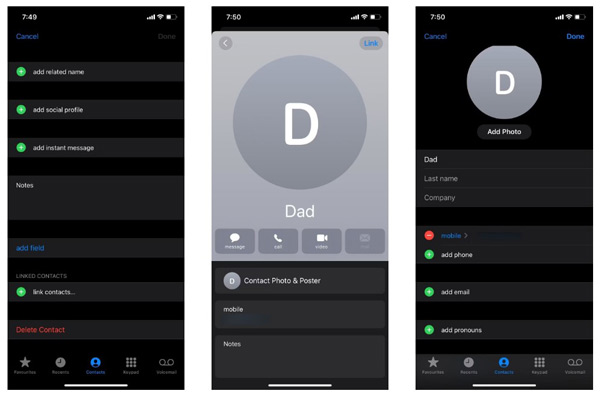
Trinn 1 Velg en kontakt du ønsker å slå sammen i Kontakter-appen.
Trinn 2 Trykk på Rediger -knappen øverst til høyre, rull ned og trykk på koble kontakter alternativ. Finn og velg deretter målkontaktkortet på listen.
Trinn 3 Trykk på link -knappen øverst til høyre, og trykk deretter på Ferdig for å bekrefte handlingen.
Trinn 4 hvis du vil oppheve sammenslåingen av kontakter på iPhone, finn og trykk på den sammenslåtte kontakten, trykk på Rediger knappen, trykk på Rød sirkel, slå den Fjern tilknytningen knappen, og trykk Ferdig.
Merknader: På denne måten slår du sammen to kontaktkort med forskjellige navn som én oppføring på kontaktlisten din. Den beholder begge kontaktene og sletter ingen kort.
Du kan også ha interesse for:Del 4: Vanlige spørsmål om sammenslåing av iPhone-kontakter
Kan jeg angre sammenslåing av kontakter på iPhone?
Nei. Når du slår sammen kontakter på iPhone, vil duplikatkortene bli fjernet fra minnet ditt. Det er ingen måte å angre sammenslåing av kontakter. Hvis du bare slår sammen kontakter ved hjelp av koblingsfunksjonen, kan du oppheve sammenslåingen av dem. Det er fordi handlingen ikke vil slette noen kontakter.
Hva er hensikten med å koble kontakter på en iPhone?
Å koble kontakter er også kjent som å slå sammen kontakter. Denne funksjonen hjelper deg å slå sammen kontakter med forskjellige navn eller samme navn. Det lar deg slå sammen informasjonen til en. Som et resultat kan du eliminere flere irriterende oppføringer og spare deg selv fra forvirring.
Hvordan slå sammen kontakter på Mac?
Mac-brukere kan møte det samme problemet som iPhone-brukere. Hvis du lagrer en kopi av kontaktlisten din på Mac-en, er det på tide å slå sammen dupliserte kontaktkort. Åpne Kontakter-appen på Mac-en, gå til Kort meny, og velg Se etter duplikat. Deretter vil du bli presentert for en dialog. Til slutt klikker du på Flett for å kombinere de dupliserte kortene.
Konklusjon
Nå bør du forstå hvordan kombinere kontakter på iPhone i en rekke situasjoner. Den opprinnelige funksjonen lar deg kombinere dupliserte kort og slette overflødige elementer på iOS 16 og nyere. Apeaksoft iPhone Transfer, derimot, kan fullføre jobben på alle iOS-enheter. Hvis du har andre spørsmål om dette emnet, vennligst legg igjen en kommentar nedenfor, og vi vil svare på det så snart som mulig.




